Play Store-filmer lastes ikke ned: Hvordan fikser jeg det?
Feilsøk Guide / / August 05, 2021
Når det gjelder OTT-plattformer, Google Play Filmer er ikke mindre enn slike som Netflix, Prime Video og andre portaler. Det er mange Google-fans som liker hvert produkt fra Google. Derfor liker de å ta tak i kvoten av underholdning fra Play Movies. Men noen ganger klarer de ikke å laste ned Play Store-filmer. Ingen liker avbrudd under underholdningen. Så, for å hjelpe dem med å løse problemene, har jeg satt opp noen interessante feilsøkingsmetoder i denne veiledningen.
Som alle andre guider har jeg også nevnt enkle feilsøkingsteknikker i dette. Ofte kan det være feil som kan forårsake dette problemet og ikke tillate nedlasting. Dessuten kan det være noen innstillinger som brukeren trenger å tilpasse for å laste ned filmene raskt. Denne feilsøkingsveiledningen dekker alle de fremtredende løsningene som skal løse dette problemet. Så la oss løse problemet nå.

Guide | Slik installerer du Dolby Digital Plus på MIUI 12
Innholdsfortegnelse
-
1 Feilsøk: Play Store-filmer lastes ikke ned
- 1.1 Se etter oppdatering
- 1.2 Endre nettverksinnstillingene
- 1.3 Er appen som håndhever foreldrekontroll
- 1.4 Se etter lagring tilgjengelig på enheten din
- 1.5 Aktiver lagringstillatelser for å laste ned Play Store-filmer
- 1.6 Tøm hurtigbuffer fra Google Play Filmer
- 1.7 Gjenopprett appen til fabrikkinnstillingene
Feilsøk: Play Store-filmer lastes ikke ned
La oss starte med enkle problemer.
Se etter oppdatering
Kanskje Google Play filmer-appen står overfor noen feil på den eksisterende bygningen. Derfor er ikke nedlastinger tillatt. Så først, hold deg til enkle metoder for feilsøking, bør du sjekke i Play Store for tilgjengelige oppdateringer. Normalt, hvis utviklerne oppdager noen feil, frigjør de løsningen for det som brukeren trenger å installere fra Play Store.
- Start Play Store > trykk på hamburger-knappen på venstre øvre side
- fra menyen velg, Mine apper og spill
- I listen over apper som venter på å motta en ny oppdatering, se etter Google Play Filmer.
- Hvis du ser appen, trykker du på Oppdater som du vil se ved siden av appnavnet.
Start deretter appen på nytt og prøv å laste ned filmene dine. Hvis problemet skyldtes en feil, bør det løses nå.
Endre nettverksinnstillingene
Dette er et veldig enkelt problem som brukere aldri sjekker, og som kan føre til at Play Store Movies ikke tillater nedlasting. Hvis du har angitt at nedlastinger skal foregå under et WiFi-nettverk på Google Play Filmer, kan du ikke laste ned ved hjelp av mobildata. Så du må ordne opp.
- Start Spill filmer
- Trykk på hamburger-knappen på venstre side
- åpen Innstillinger > bla ned til Nettverk. Trykk på den for å åpne.
- Hvis du bruker mobildata og vil laste ned filmer på det, velger du Last ned på hvilket som helst nettverk.
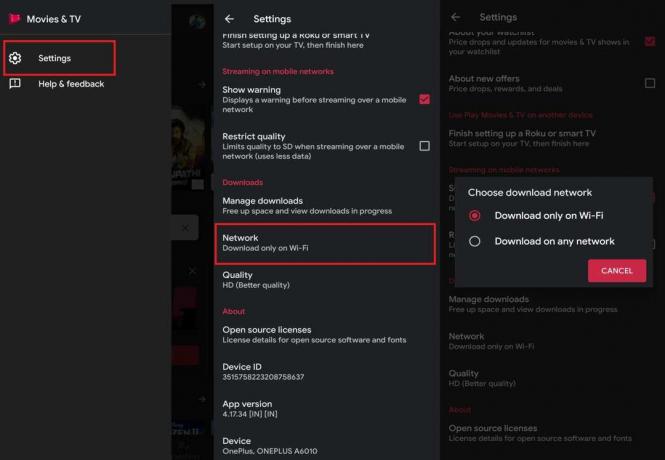
- Ellers velger du Last ned bare på WiFi. Da kan du bare laste ned når et WiFi-nettverk er tilgjengelig.
Er appen som håndhever foreldrekontroll
Hvis du bruker telefonen til foreldrene dine, har de kanskje satt foreldrekontroll som ikke lar deg laste ned en bestemt film. Dessverre kan endringer i foreldrekontrollen bare gjøres når du skriver inn en PIN-kode for å bekrefte at det er du som har satt kontrollene tidligere. Så du kan be foreldrene dine om det.
Dette er en god praksis, da ingen foreldre vil at barnet deres skal se på noe som ikke passer for deres alder. I dag er enheter som smarttelefoner og bærbare datamaskiner så lett tilgjengelige for barn. Så det er foreldrenes ansvar å sjekke hvilket innhold barnet deres bruker.
- Åpen Google Play Filmer
- Gå til Innstillinger fra hamburgermenyen
- Trykk på Foreldre kontroll > trykk på Filmer
- Endre hvilken vurdering av en film som er tillatt å se / laste ned.
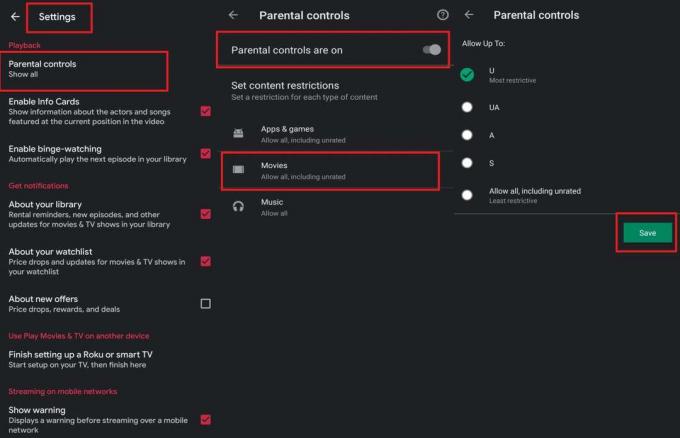
- Som du ser på skjermbildet ovenfor er vurderingen satt til U. Dette betyr ubegrenset offentlig utstilling egnet for alle.
- Hvis du prøver å se / laste ned en film med UA- eller A-vurdering, vil det ikke skje. For det må du endre eller deaktivere foreldrekontroll som jeg tviler på at noen av foreldrene vil tillate hvis de har satt den i utgangspunktet.
- Hvis du er voksen, kan du alltid endre rangeringskontrollen på egen hånd ved å skrive inn PIN-koden.
Se etter lagring tilgjengelig på enheten din
Noen ganger, hvis enheten går tom for lagringsplass, vil du ikke kunne laste ned en film eller video. Så sjekk etter lagringsplassen på enheten din, og fjern unødvendige programmer som spiser opp minnet.
- Gå til Innstillinger på telefonen din
- Gå til Oppbevaring. Åpne den.
- Du kan se adskillelsen av minne for forskjellige gjenstander som bilder, lyd, video, etc.
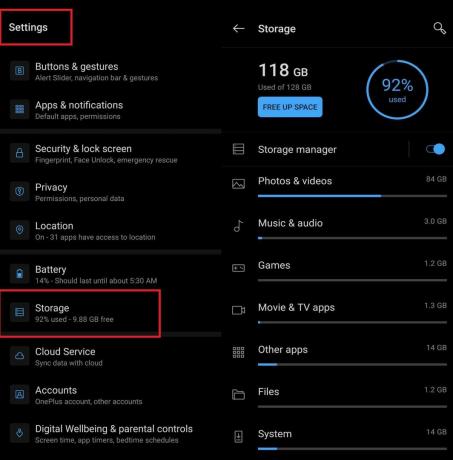
- Trykk på hvert element for å utvide det og slette filene du ikke lenger bruker.
- Når plassen er ledig, kan du prøve å laste ned Spill filmer i butikken.
Aktiver lagringstillatelser for å laste ned Play Store-filmer
Hvis lagringstillatelsene ikke er aktivert for appen, kan det hende at Play Store-filmer ikke kan lagre det nedlastede innholdet. Derfor vil du ikke kunne laste ned noen film i utgangspunktet.
- Gå til Innstillinger > Apper og varsler
- Trykk på Se alle apper
- Når du ser listen over apper, blar du ned til Google Play Filmer. Trykk på den for å åpne den
- Trykk på Tillatelser> Som standard er den satt til Ingen tillatelser tillatt
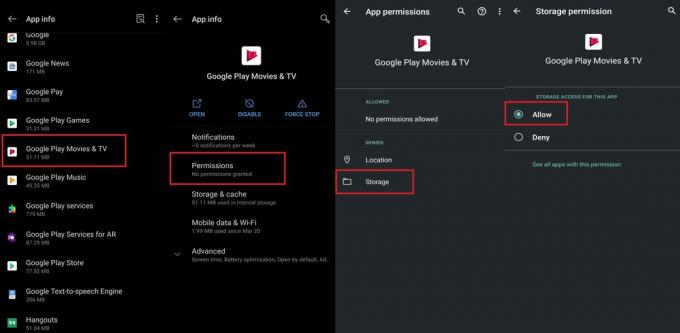
- Trykk på Oppbevaring for å utvide den
- Du bør se to alternativer: Tillat og Nekt. Plukke ut Tillate.
Tøm hurtigbuffer fra Google Play Filmer
Noen ganger kan søppelfiler være der i hurtigminnet som vil føre til slike feil. Så det er bedre å rydde hurtigbufferen til Google Play Filmer. Det er enkelt å gjøre.
- Gå til Innstillinger > Apper og varsler
- Trykk på Se alle apper
- Gå til Google Play-filmer i listen over apper, og trykk på den for å utvide den
- Trykk deretter på Lagring og hurtigbuffer
- Trykk på på neste skjerm Tøm cache > Slett data
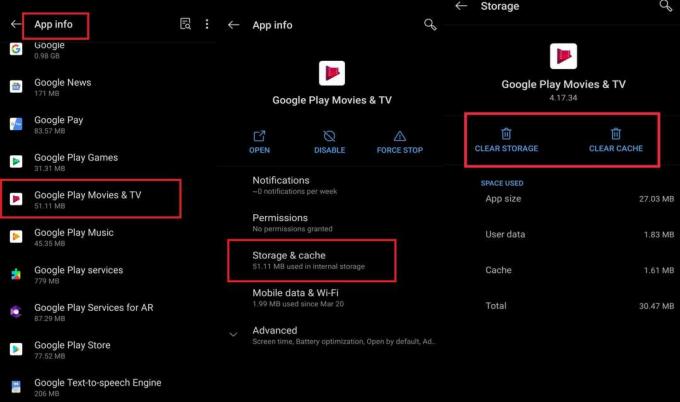
- Lukk deretter appen og start den på nytt.
- Prøv nå å laste ned filmer på Play Store. Det skal fungere bra.
Gjenopprett appen til fabrikkinnstillingene
Play Movies fra Google er en systemapp. Det betyr at du ikke bare kan fjerne det eller avinstallere det. Du kan imidlertid tilbakestille oppdateringene og ta den tilbake til versjonen da du først kjøpte enheten. Senere kan du installere den nyeste versjonen fra Play Store via oppdateringer.
Du kan tenke på hvorfor vi trenger å gjøre dette.? Vel, å gjøre dette vil løse eventuelle feil eller feil som kan være til stede i appen. Gjør dette som en siste utvei når hver annen feilsøkingsmetode jeg nevnte mislykkes.
- Gå til Innstillinger > Apper og varsler
- Trykk på Se alle apper
- Gå til Google Play Store i listen over apper, og trykk på den for å utvide den
- Øverst til høyre skal du se a vertikal 3-prikk-knapp. trykk på den
- Du bør se et alternativ som heter Avinstaller oppdateringer. trykk på den
- Bekreft handlingen og vent i noen sekunder mens den skjer.
Prøv deretter å installere de siste oppdateringene for Play-filmer fra Play Store. Prøv deretter å laste ned filmvalget ditt. Det skal fungere ganske bra.
Så det er det, gutter. Hvis du ikke kan laste ned Play Store-filmer, kan du prøve alle disse feilsøkingsteknikkene, og jeg er sikker på at det vil løse problemet. Gi meg beskjed hvis du har spørsmål i kommentarfeltet nedenfor.
Les neste,
- Slik løser du Google Play-feil 910 på en hvilken som helst Android-enhet
- Planlegg automatisk avslutning på Windows 10 ved hjelp av dette trikset
Swayam er en profesjonell teknologisk blogger med mastergrad i dataprogrammer og har også erfaring med Android-utvikling. Han er en trofast beundrer av Stock Android OS, bortsett fra teknisk blogging, elsker han å spille, reise og spille / lære gitar.


![Sjekk en Samsung-enhet ved hjelp av hemmelig kode * # 0 * # [Diagnose, skjerm, sensorer]](/f/855e5150e6fde8ca223b9266ab27ea3e.jpg?width=288&height=384)
![Slik løser du Vivo vannskadet smarttelefon [Hurtigguide]](/f/2b84fa0c463d3774ce4aff5dd7c36d70.jpg?width=288&height=384)